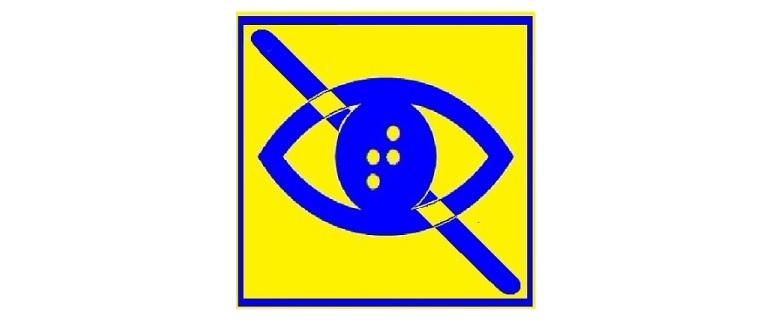
Prístupná štruktúra dokumentu a webu – formát PDF
Dokumenty vo formáte PDF (portable document format) využívame často. Či už ide o úradné dokumenty, výpisy z bánk, faktúry, alebo len dokument, ktorý je chránený proti úpravám, a preto vhodný na tlač. Aj tento formát však musí spĺňať zásady prístupnosti na to, aby bol čitateľný používateľom so zrakovým postihnutím.
V článku preto popíšeme, ako má prístupný PDF súbor vyzerať a postupy, ako to dosiahnuť. Budeme sa odvolávať najčastejšie na Microsoft Office a Adobe Acrobat, pretože historicky s nimi máme najväčšie skúsenosti a obidvoje poskytujú nástroj na kontrolu prístupnosti.
Kedy je dokument vo formáte PDF prístupný?
Keď to nie je oskenovaný fyzický dokument do formátu PDF.
Súbory PDF musia obsahovať textovú vrstvu. To znamená buď vytvoríme dokument v nástroji na tvorbu dokumentov (MS Office, Google dokumenty a podobne) a konvertujeme ho do PDF formátu, alebo v prípade formulárov využijeme program od spoločnosti Adobe (či inú alternatívu).
Prečo? Ak skenujeme už vytlačený dokument do elektronickej podoby, výsledný sken je vo forme obrázka. Čítač obrazovky z neho tak nevie abstrahovať text a prečítať ho používateľovi.
Adobe Acrobat v pro verzii ponúka funkciu OCR (optické rozpoznanie znakov), pomocou ktorej vieme obrázok previesť na čistý text:
- Zvolíme možnosť Nástroje > Skenovať a OCR.
- Na sekundárnom paneli nástrojov vyberieme voľbu Rozpoznať text > V tomto súbore.
- Vyberieme strany, ktoré chceme spracovať, jazyk dokumentu a potvrdíme voľbu Rozpoznať text.
Musíme však upozorniť na to, že OCR nebýva väčšinou natoľko spoľahlivé, aby sme mohli takto rozpoznaný dokument považovať za úplne prístupný. Tu totiž záleží na viacerých faktoroch – pozadí dokumentu, veľkosti a štýle písma, farbe písma a aj na jazyku.
Keď zabezpečenie nebráni čítaču obrazovky v prístupe k textu
Autor dokumentu môže určiť, že žiadnu časť z poskytnutého súboru koncoví používatelia nemôžu kopírovať, tlačiť, vybrať alebo upraviť. Toto nastavenie bráni čítaču obrazovky dokument nie, že správne, ale vôbec prečítať, pretože screenreader musí mať prístup k textu, aby ho mohol previesť na reč.
Ak vytvárame dokumenty v Adobe Acrobat Pro, ten nám ponúka možnosť, ako aj zabezpečený dokument sprístupniť. Máme dve možnosti: buď použijeme panel Kontrola uľahčenia prístupu, kde vyberieme „Príznak povolenia uľahčenia prístupu“. Vtedy by sa mal problém opraviť automaticky.
Alebo opravíme prístup manuálne, vtedy postupujeme takto:
- Vyberieme Súbor > Vlastnosti > Zabezpečenie.
- V rozbaľovacom zozname Metóda zabezpečenia vyberieme voľbu Bez zabezpečenia.
- Potvrdíme tlačidlo OK a dialóg zatvoríme.
Keď je súbor otagovaný
Značky (tagy) pre PDF poskytujú skrytú, štruktúrovanú reprezentáciu obsahu PDF, ktorý je prezentovaný čítačom obrazovky. Používajú sa len na účely prístupnosti a nemajú žiadny viditeľný vplyv na súbor.
HTML tagy a PDF tagy často používajú podobné názvy značiek (napríklad oba majú tagy s názvom h1) a organizačné štruktúry. Ak poznáme jazyk HTML, vytváranie značiek bude pre nás jednoduchšie. Znalosť HTML nie je ale potrebná.
Keď má nastavené správne poradie čítania
Poradie čítania by sme mohli definovať ako spôsob zoradenia prvkov na strane. To znamená, že text sa číta až za nadpismi, poradie odsekov, správne poradie informácií v tabuľkách, čítanie alternatívneho popisu k obrázkom, správna interpretácia odkazov a podobne. Viaže sa na korektné otagovanie súboru.
Ako na prístupný PDF súbor?
Prístupný zdrojový dokument
V prvom rade prístupný dokument v PDF formáte musí obsahovať všetky prvky prístupnosti ako akýkoľvek iný dokument alebo webová stránka:
- Vhodná grafická úprava – bezpätkové písmo, veľkosť písma aspoň 12, kontrast medzi pozadím a písmom, vhodným spôsobom označené grafy a tabuľky,
- Štýlovanie nadpisov a zoznamov,
- Správne vytvorené tabuľky,
- Alternatívny popis k akejkoľvek kľúčovej grafike a prázdny alt k dekoračným obrázkom,
- Ak sú v súbore odkazy, tak ich výstižné pomenovanie.
Toto všetko bez najmenších problémov vytvoríme už v zdrojovom dokumente (napríklad v MS Office či Google Docs a podobne). Ak máme prístupný zdrojový dokument, stačí ho do PDF súboru len uložiť.
Pokiaľ dostaneme súbor PDF, ktorý je neotagovaný, prípadne neobsahuje niektorú zo spomínaných vlastností, je vhodnejšie ho opätovne prekonvertovať na zdrojový formát a upraviť ho. To je však možné len v prípade, že používame platený Adobe Acrobat. Ak to tak nie je, môžeme využiť na konverziu napríklad službu Robobraille, ktorá však neprekonvertuje zabezpečený PDF súbor.
Ukladanie do formátu PDF
Microsoft Office aj iné nástroje na tvorbu dokumentov umožňujú v súčasnosti – pokiaľ nepoužívame starú verziu – uložiť dokument aj do formátu PDF. Vyberieme Uložiť ako, zvolíme formát PDF a potvrdíme tlačidlo Uložiť. To samo o sebe by malo stačiť na vytvorenie prístupného aj otagovaného súboru PDF. Ak to tak nie je, urobíme nasledujúce kroky:
- V zdrojovom dokumente potvrdíme opäť Uložiť ako > formát PDF.
- Aktivujeme tlačidlo Možnosti a začiarkneme:
- Vytvárať záložky pomocou …
- Značky štruktúry dokumentu na zjednodušenie ovládania,
- Kompatibilný so štandardom ISO 19005-1 (PDF/A,
- Odčiarkneme položku „Ak písmo nie je vložené, vytvoriť z textu bitovú mapu“.
- Potvrdíme tlačidlo OK a uložíme dokument tlačidlom Uložiť.
Nástroj na kontrolu prístupnosti
Ako Microsoft Office, tak aj Adobe Acrobat umožňujú skontrolovať prístupnosť dokumentu pred jeho uložením.
V prípade MS Office túto možnosť nájdeme tu: Súbor > Informácie > Kontrola dokumentu > Skontrolovať zjednodušenie ovládania. Výsledky sa zobrazia v pravej časti.
Pre rýchlu kontrolu prístupnosti môžeme v programe Acrobat Pro využiť nástroj Accesibility Checker. Spustíme ho tak, že vyberieme položku Úplná kontrola na karte Nástroje zjednodušenia ovládania. Výsledky kontroly uvidíme v ľavej časti.
Zdroje
Súvisiace články
- Prístupnosť z hľadiska človeka so zrakovým postihnutím
- Prístupnosť a jej 4 princípy (POUR)
- Alternatívny text (Alt) – čo to je a ako ho používať?
- Prístupná štruktúra dokumentu a webu – nadpisy, odkazy, zoznamy
- Prístupná štruktúra dokumentu a webu – tabuľky, grafy a diagramy
Článek Prístupná štruktúra dokumentu a webu – formát PDF vyšel původně na webu technologiebezzraku.sk.


